



Lors de l'installation de Windows XP, un compte administrateur caché avec tous les droits est créé.
Si ce compte n'est pas protégé par un mot de passe, c'est par lui que vous supprimerez le mot de passe du compte que vous voulez ouvrir.
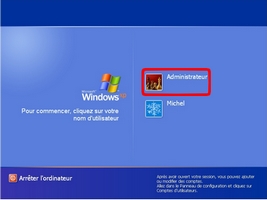

Redémarrez le PC normalement, le mot de passe a été supprimé...
Le compte Administrateur caché n'existe plus sur les versions de Windows Vista, Seven et 8. Pour ces systèmes d'exploitation, seul la méthode du CD fonctionnera.
Pour Windows XP, si le compte Administrateur est bloqué par un mot de passe, il faudra également passer par méthode du CD.
Windows stocke les mots de passe de façon crypté (LM + NTLM) dans un fichier caché et inaccessible sous Windows / DOS : C:\windows\system32\config\sam
La méthode consiste à modifier ce fichier (supprimer le mot de passe) sans passer par Windows (C'est rôle du live CD).

Ce live CD est une version allégé de Linux qui contient un programme appelé chntpwd de Petter NORDHAL-HAGEN.
C'est avec ce live CD que vous allez pouvoir supprimer le mot de passe de Windows.
Offline Windows Password & Registry Editor
Pour graver l'image disque sur un CD ou un DVD nous vous conseillons d'utiliser le petit logiciel gratuit Infrarecorder.
Pour monter l'image sur une clé USB nous vous conseillons d'utiliser le petit logiciel gratuit Unetbootin.
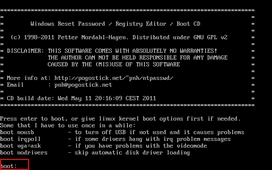
Une fois que le PC a redémarré avec le CD d'Offline Windows Password dans le lecteur, l'écran ci-dessus s'affiche.
Appuyez sur la touche [Entrée]
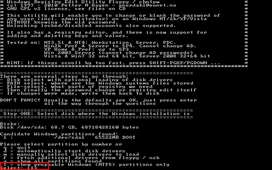
Sur le nouvel écran qui s'affiche, il faut sélectionner la partition où est installée Windows.
Par défaut, le choix [1] est sélectionné il correspond à la bonne partition.
Appuyez sur la touche [Entrée]
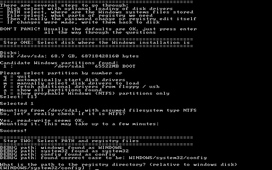
Offline Windows Passeword affiche le chemin du fichier SAM.
Par défaut, le chemin du ficher SAM est : WINDOWS\system32\config
Appuyez sur la touche [Entrée]
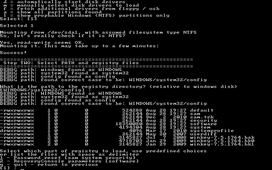
A cette étape, vous devez choisir l'action que vous voulez effectuer.
Par défaut, le choix [1] est sélectionné il correspond à :
Password reset [sam system security]
Appuyez sur la touche [Entrée]

A cette étape, l'action proposée par défaut est celle qui permet d'éditer les comptes et les mots de passe des utilisateurs de Windows.
Par défaut, le choix [1] est sélectionné il correspond à :
Edits users data and passwords
Appuyez sur la touche [Entrée]
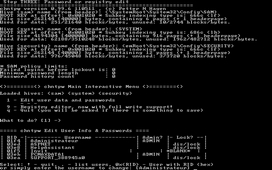
En bas de la nouvelle fenêtre qui s'affiche, vous pouvez voir la liste des comptes utilisateurs.
Par défaut le compte Administrateur est choisi : [Administrateur]
Tapez le nom du compte dont vous voulez supprimer le mot de passe
Appuyez sur la touche [Entrée]
Attention au type du clavier : Quand vous utilisez Offline Windows Password, le clavier de votre PC devient de type QWERTY
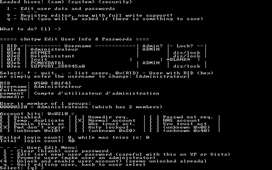
A cette étape, vous allez devoir choisir comment vous voulez supprimer le mot de passe de compte sélectionné.
Tapez 1 (Clavier français : Touche & ou Verr. Num 1 ) pour effacer le mot de passe utilisateur
Appuyez sur la touche Entrée du clavier
Vous pouvez aussi :

Vous venez de supprimer le mot de passe du compte que vous aviez sélectionné.
Vous pouvez maintenant quitter chntpw (ceci se fait en plusieurs étapes...)
Tapez [!] - Appuyez sur les touches [MAJ] + [&] sur les clavier AZERTY.
Appuyez sur la touche [Entrée]
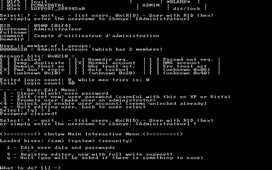
Vous êtes maintenant revenu au menu principal de chntpw. Il ne vous reste plus qu'à quitter.
Tapez q - Appuyez sur la touche [A] sur les clavier AZERTY.
Appuyez sur la touche [Entrée]
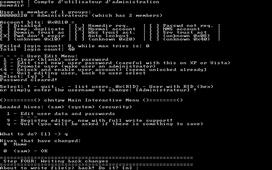
Le programme vous demande de valider les changements que vous venez d'effectuer.
Appuyez sur la touche Y pour valider les changements
Appuyez sur la touche [Entrée]

Le massage *****EDIT COMPLETE ***** s'affiche.
Par défaut, le choix [n] est sélectionné il correspond à :
Ne pas recommencer les opérations
Appuyez sur la touche [Entrée]
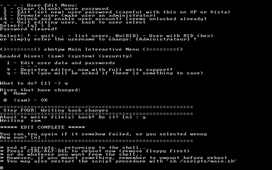
Vous avez fini de supprimer le mot de passe utilisateur d'un compte administrateur.
Le compte que vous avez débloqué est maintenant accessible sans mot de passe

* : Nous répondons à vos questions gratuitement par mail dans un délai de 24H en moyenne. Aucune donnée personnelle ne vous concernant ne sera gardée plus que le temps nécessaire pour résoudre votre problème informatique. Aucune de vos données personnelles ne sera transmise à des tiers.